
192.168.31.1小米
小米(miwifi)无线路由器192.168.31.1手机登录设置教程
一、手机浏览器中打开设置界面
打开手机上的浏览器,在地址栏中,输入192.168.31.1,或者输入miwifi.com打开设置界面
手机浏览器中打开192.168.31.1页面
三、用手机设置小米路由器上网
1、点击“同意、继续”

点击“同意、继续”
2、填写“宽带账号”、“宽带密码”——>点击“下一步”。
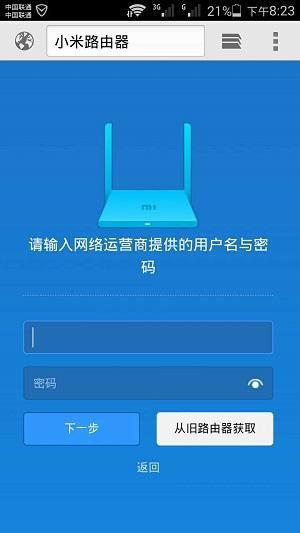
手机设置192.168.31.1上网
重要说明:
(1)、“宽带账号”、“宽带密码”由你的运营商提供,一定要填写正确,设置后才能上网的。
(2)、如果你的宽带不需要宽带账号、宽带密码,则会直接跳到第3步。
3、设置“Wi-Fi名称”、“Wi-Fi密码”——>点击“下一步”。

手机设置192.168.31.1的无线网络
温馨提示:
(1)、“Wi-Fi名称”,不要用中文。因为有些手机、平板电脑的无线网卡不支持中文,或者对中文支持不友好;会出现搜索不到中文名称的WiFi信号,或者连接中文名称WiFi后,网络不稳定。
(2)、“Wi-Fi密码”,建议用大写字母+小写字母+数字+符号的组合来设置,且密码长度最好大于8位。
4、设置“管理密码”——>点击“配置完成”。
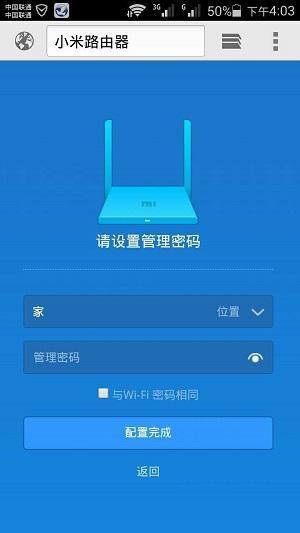
手机设置192.168.31.1的管理密码
也可以勾选下面的“与Wi-Fi密码相同”的选项,即把WiFi密码作为管理密码。——>点击“配置完成”。
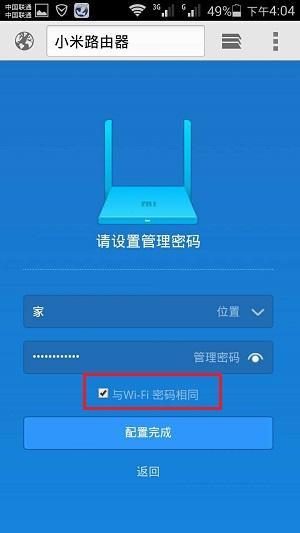
小米路由器mini如何设
具体的解决方法步骤如下:
现在就为大家介绍小米路由器怎么设置上网的过程,大家不用担心有什么复杂,看了都说懂,就是这么简单粗暴。
这里简单的说下思路第一步,当然是为路由器接线,这里千万不要接错,接错了之后的操作就会出现问题(自带的纸质说明书已经说得很清楚了)靠电源线的一边是接外网线,靠USB接口一边的网线口是用来接电脑线的。
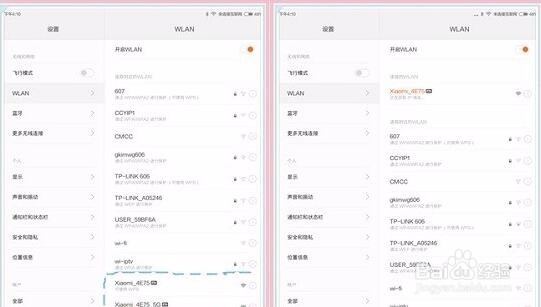
第二步,(打开电脑的浏览器,输入网址192.168.31.1后,进行设置,如果是电脑或以免去wifi的连接操作,即第2和5步)因为大家现在都用手机或者平板,所以可以直接用手机或者平板进行连接设置,以下我就是以平板为例进行设置。
打开小米路由器后,等几分钟,等前部指示灯变蓝色后(表示启动完成),打开手机或者平板的wifi。
我们可见到搜索到两个小米的Wi-Fi名称(后带有5G的那个是要你的手机或者平板支持5G信号才可以搜到)
点击其名称,会自动的连上小米路由器,此过程不用输入任何的密码。
第三步,在上面连接上路由器后,如果是第一次连接,手机或者平板会自动用浏览器打开路由器的设置页面,如果没有自动打开,大家可以用手机或者平板的自带浏览器输入192.168.31.1打开相应的页面。
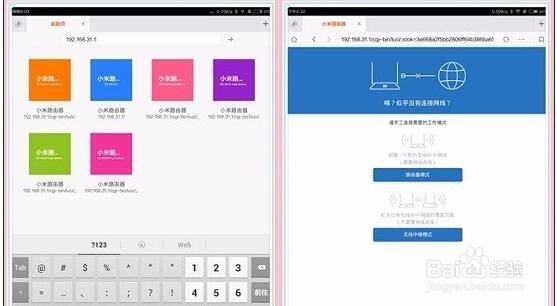
如果进入出现上面这个页面的话,请重新检查一下你的网线。
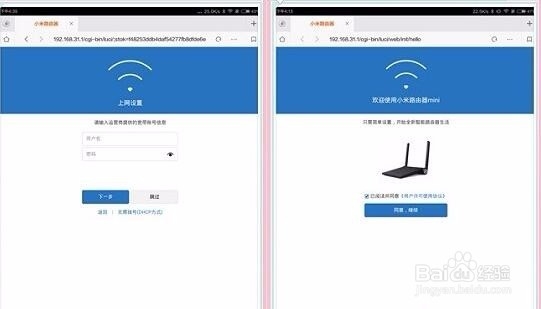
如果出现此页面,表示路由器检测到你的网络是通过。请大家把网络供应商(电信,联通、长宽等)给的上网用的帐号和密码输入,然后按下一步。然后会出现后面的一个页面,就可以直接点击同意然后设置连接上网了。
第四步,在做完以上设置后,路由器会弹出,设置Wi-Fi名称和密码的页面,这里大家只要设自己想要的名称和密码就可以了(作用就是用于手机或者其它wi-fi设备连接路由器时,输入设置好的密码) 记住,请将密码设置得复杂些,免得被别人蹭网,所谓的复杂就是密码长些,加入各种符号字母
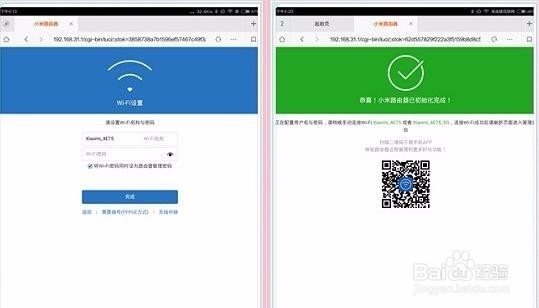
然后设置好之后,会要求输入一次密码,然后就路由器会重启一次,就完成了。
第五步,等路由器重新启动后,回到手机或者平板的wlan设置,重新连接Wi-Fi,此次连接会出现要求输入大家之前设置好的密码。
等待连接成功后,大家就可以正常的上网了。如果没有其它需要或错误,就可以一直使用了。如果需要其它设置,可以通过网页打开192.168.31.1进入设置,如果已经可以上网了,那么就可通过www.miwifi.com进入设置,或者打开小米路由器的APP进入设置。
支持1000M带宽高速玩游戏的小米路由AC2100

小米路由AC2100的产品包装以白色系设计风格为主,在正面印刷着产品正面外观,上方和其他区域标记着产品的名称、型号、功能特点等信息,用户可以通过包装盒就能够对路由器有初步了解,个人对于这款产品外形还是比较喜欢的,起码摆放节省地方。

刚开始我以为小米路由AC2100包装盒打开是从顶部开启,尝试好多次都没有成功,经验主义也是需要多多实线才可以进步,原来这款设备是从侧边区域才能打开,内部分为路由器存放区域和配件包存放区域,存放空间设计的还是蛮合理的。

产品包装盒内的小米路由AC2100上面覆盖着一层塑质保护材料,上面印刷着连接配置这款设备的引导说明,首先要把外网的网线(例如光猫分出来的网线)接入路由器WAN接口,然后利用智能手机,或者电脑访问192.168.31.1进行路由器配置操作。

从包装盒中把产品和配件取出来,依次可以看到产品包装盒、小米路由AC2100、配件包和里面放置的电源适配器、黄色千兆网线、入门指南。建议大家在第一次使用任何产品前,一定要阅读使用说明书和入门指南,以便获得更好的使用体验。

小米路由AC2100随产品包装盒附带的配件包非常简单,内部放置的是黄色千兆网线一根和黑色电源适配器。网线如果连接时长度不够,可以自己去制作或者购买一根六类千兆网线,电源适配器采用整体设计方案,损坏的话只能重新找客服沟通购买。

小米路由AC2100以黑色系设计风格为主,圆柱形的外观简单大方节省占地面积,内置四根全向高增益天线,能够做到360度均匀覆盖,放置在家中尽量靠近居中位置效果更好,避免因为摆放不正确而带给用户网络性能上的影响。

常见路由器一般利用顶部或者底部散热,而小米路由AC2100采用立体式散热架构进行设计,顶部和底部区域都设计有镂空散热孔位,采用风道设计,配合内置散热片有效降低芯片温度。双核四线程880MHz处理器搭配集成的128MB内存,能够同时接入更多有线和无线设备。

小米路由AC2100有网络状态灯INTERNET、系统状态灯SYSTEM。都采用双色显示,工作异常时显示为橙色,工作正常时显示为蓝色,升级和配置中会闪烁,根据入门指南卡片中的详细说明就可以观察状态灯来了解到路由器的工作状态是否正常。

小米路由AC2100采用5GHz频段实现4收4发MIMO来实现稳定连接的效果,如果在客服端体验这种高速WiFi服务的话,需要无线网卡硬件上进行支持,例如AX200、9260AC、8265AC芯片,所以体验更流畅视频观看效果和游戏体验功能,路由器硬件配置和客服端无线网卡的硬件配置都需要支持。

市面上常见只能路由器只提供了2个千兆LAN网口,而小米路由AC2100提供1个千兆WAN接口和3个千兆LAN接口,能够满足适配最高1000M的宽带。可以在不增加千兆交换机的基础上连接更多的设备,例如家中电脑连接一个网口、家中NAS连接一个网口、空出的一个端口还能够连接玩客云挖矿设备起到扩展的作用。

小米路由AC2100还集成6路信号放大器:2路和4路iPA(内置功率放大器)+iLNA(内置低噪声放大器),可以提升信号接收灵敏度,让传输距离和覆盖面更理想,提升穿墙效果。5GHz频段支持LDPC低密度奇偶校验码,增强抗干扰,支持Beamforming波束成形基础提升定向信号强度。

小米路由AC2100配合米家APP还能免密码接入智能设备,通过一件全面检测潜在漏洞功能,提升智能设备的隐私安全,这款设备还支持IPv6更大地址空间。安装小米WiFi手机应用后还能轻松管理孩子上网时间、有人蹭网还能动态提醒(设置限速或拉黑),红包WiFi功能还能让这款产品提升价值。

游戏体验方面小米路由AC2100的5GHz频段采用新一代Wave2 MU-MIMO多用户多入多出技术,多设备可以同时进行传输数据,提升传输效率。还内置主机游戏加速功能,支持多个游戏平台、网络游戏进行加速,但是这个功能需要绑定网易UU账号进行缴费使用。

配置小米路由AC2100有手机端和电脑端两种方式,最简单的就是安装小米WiFi APP进行设置,各大手机应用商城都可以进行下载。打开小米WiFi就可以进入到欢迎和登录页面,可以利用手机号码注册登录或者登录已有小米账号后,通过APP引导页面的提示开始对路由器进行设置。

点击添加我的小米路由器按键,会弹出查找我的小米路由器窗口,等待一会就可以发现小米路由AC2100的2.4GHz和5GHz频段连接窗口,这个时候路由器信号是无密码的,所以随便点击一个频段进入即可,个人还是习惯连接2.4GHz。
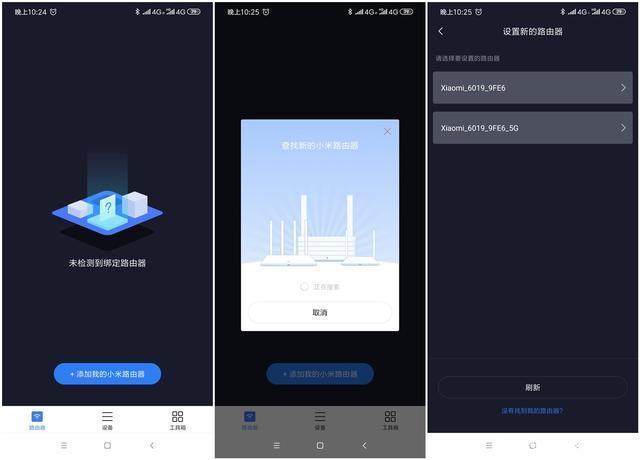
弹出设置路由器的页面,会显示小米路由AC2100图标和菜单:从其他小米路由器恢复(利用网线连接旧路由器获取拨号用户名和密码)或设为全新路由器,我们选择第二项。这个时候会自动检测上网方式,家中利用拨号上网,小米WiFi很快会识别出来,并转到账号密码登录界面。
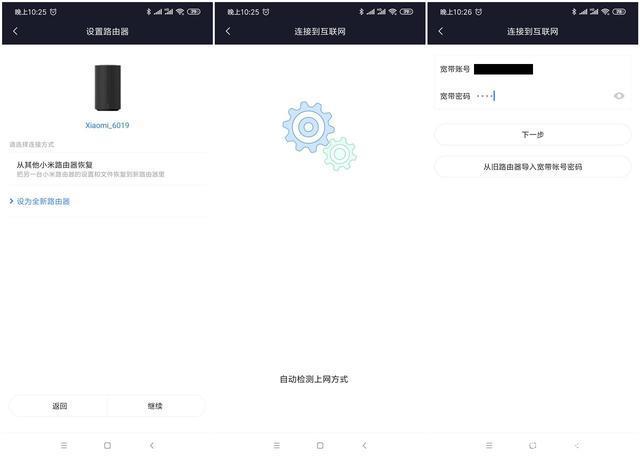
紧接着会进入设置小米路由AC2100的2.4GHz和5GHz频段密码和管理密码设置页面,填写完成后,路由器便会自动重启,稍等片刻重启完成中后,可以看到手机WAN页面中,2.4GHz和5GHz频段已经加入验证密码的图标,路由器配置工作已经完成。
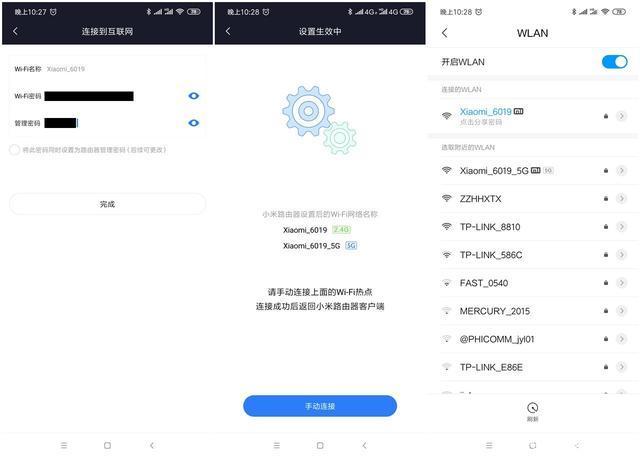
选择2.4GHz频段输入密码连接完成之后,打开小米WiFi手机应用后,就可以看到小米路由AC2100管理页面,首页以设计非常简洁,只有网络状态和下载上传速度显示,切换底部设备、工具箱页面,可以对路由器进行个性化设置与管理操作。
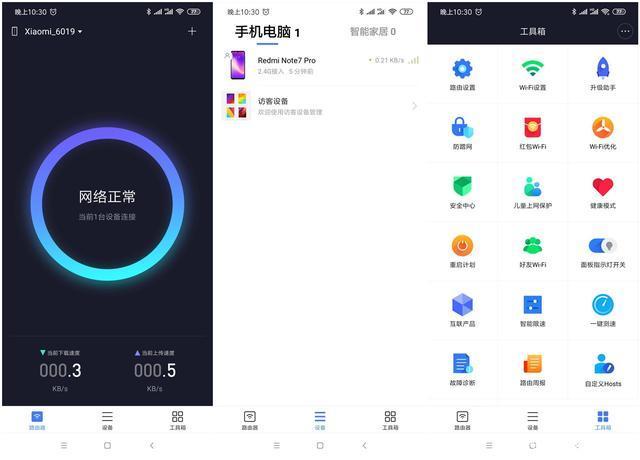
小米路由AC2100不光对于小米智能家居进行优化连接,配合小米WiFi来管理也是很方便的。原来使用其它品牌路由器,连接家中手机和智能设备都会显示在一个设备类表当中,只能利用备注功能进行区分,操作步骤非常繁琐。现在手机电脑在一个页面显示、智能家居显示在另外一个页面当中。
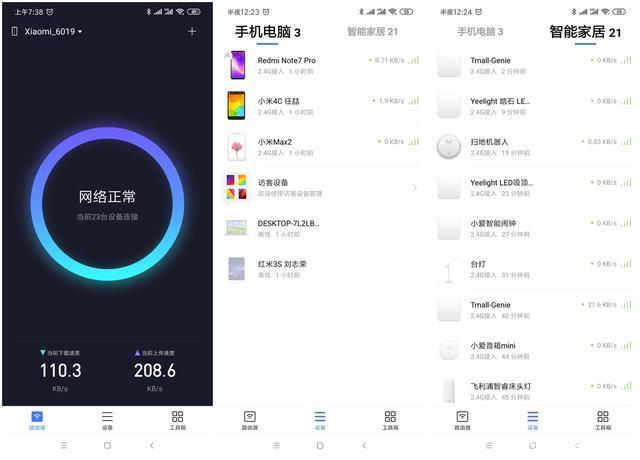
小米WiFi网络测速功能是通过安装第三方测速APP来实现的。SPEEDTEST这款软件业内知名度和网络测速准确性还是很高的,实时图表显示当前小米路由AC2100网络速度和稳定性,并提供详细测试报告,还可以通过网速地图来看看周围网速分布的情况,
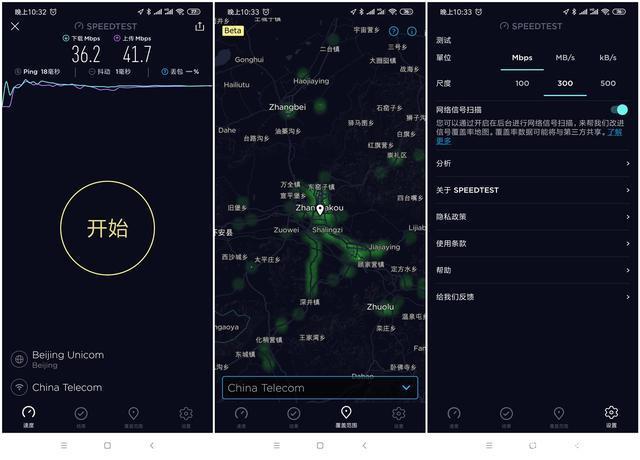
虽然SPEEDTEST功能比较强大,眼花缭乱的数据界面右时候也让人望而生畏,很多用户还是喜欢简单的查询当前小米路由AC2100的最大接入速度,个人还是习惯使用360宽带测速器,家中是电信200M带宽,不同时间测试的结果都很让人满意。
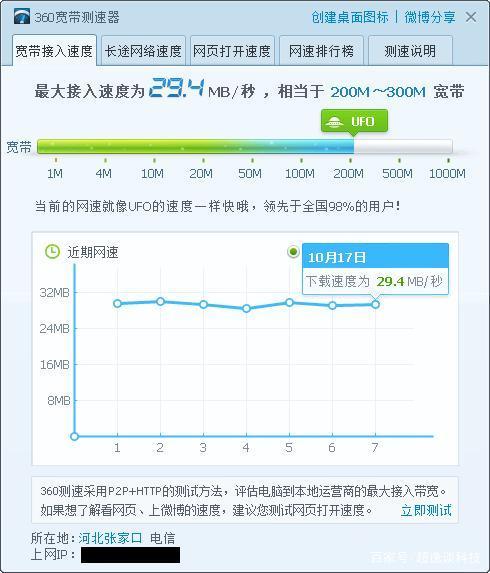
因为每个人家中的布局都是不一样的,所以科学摆放小米路由AC2100就比较有讲究,一般最简单快捷的方式就是摆放在家中居中的位置,通过在家中不同地点来测试WiFi图形,家中房间较多还是建议使用2.4G,连接的稳定性和穿墙能力都满足日常生活需求。
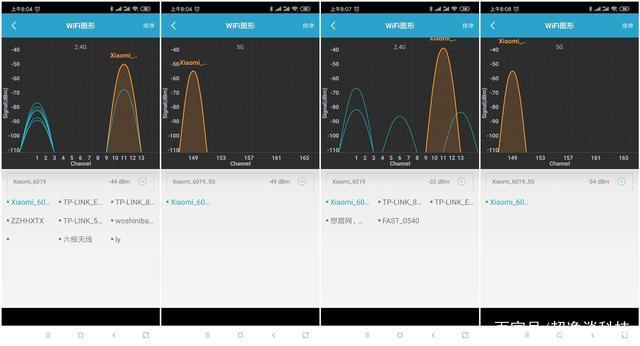
如果配置小米路由AC2100时没有智能手机,这种情况现在说可能还是极少出现的。可以把电脑网线接入路由器LAN接口,然后再浏览器中访问192.168.31.1,然后就会进入到网页模式配置引导页面,通过网页提示几个步骤就可以把路由器配置好。
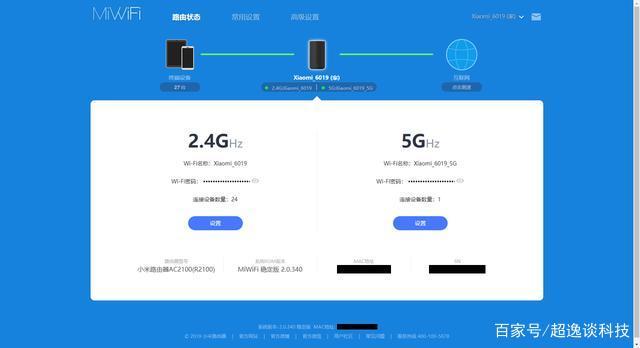
虽然现在通过小米WiFi配置管理小米路由AC2100非常的方便,但是个人更喜欢网页管理模式。通过浏览器界面可以对路由器WiFi、MU-MIMO、QoS智能限速、DHCP静态IP分配、DDNS、端口转发等功能进行详细设置,大家最关注的测试功能界面也非常友好。
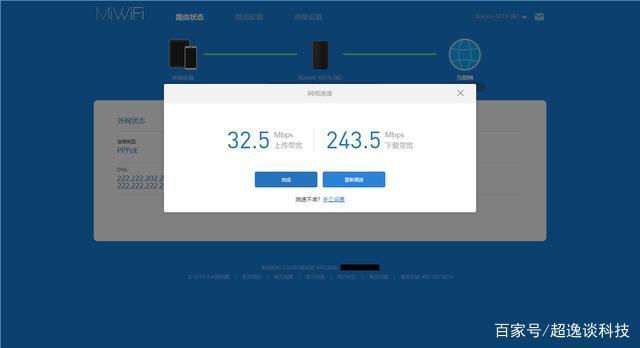
家中的布局客厅朝北卧室朝南,所以把小米路由AC2100放到客厅电视柜的上面,家中的电视柜台面也是以黑色系设计风格为主,所以路由器放在上面基本可以融入到当前环境之中,工作时候亮起的状态灯非常柔和,在光线较暗的情况下也不刺眼。

家中小米盒子因为距离小米路由AC2100最近,所以利用5GHz频段进行连接,此频段采用802.11ac技术,在看高清视频时可以获得更好的使用体验,电脑利用网线进行连接,自己很少玩网络游戏,所以家中的手机都是利用2.4GHz频率进行连接的,穿墙性稳定性都比较好。

小米路由AC2100从外观上有很大改变,360°隐藏天线能够让信号全方位覆盖,AC2100双频模式互不干扰,MIMO提升稳定性,可同时连接3个千兆有线设备和128台无线设备,对于小米智能家居产品进行分类管理,内置游戏加速器能够兼容大部分游戏无延迟,支持1000M带宽可以适应更多网络模式,对于这样一款路由器产品您觉得怎么样呢?
